


随着Win10的广泛使用,用户在享受先进功能和良好用户体验的同时,有时也会面临自动安装流氓软件的风险。这些流氓软件可能附带广告、流氓软件或其他恶意功能,给用户的计算机带来安全和隐私隐患。在本文中,我们将讨论如何在Windows 10中采取措施,防止系统自动安装这些不受欢迎的软件,以确保计算机的安全性和稳定性。
具体办法如下:
1、在 Windows 10系统桌面上,轻触左下角的启动按钮,选择设置以进入。
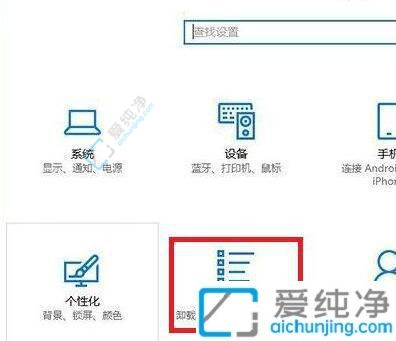
2、进入 Windows 设置界面后,点击应用选项。
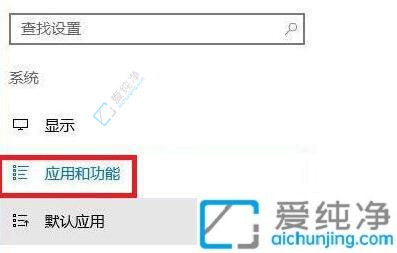
3、在应用界面中,选择左侧的“应用和功能”选项。

4、在右侧窗口中,点击应用安装的下拉框,选择“仅允许来自应用商店的应用”选项即可。
通过本文介绍的方法,您应该能够更好地保护Win10系统,防止自动安装流氓软件对计算机造成的潜在威胁。保持系统的安全性是一个持续的过程,因此建议定期检查和更新系统设置,以适应不断变化的安全威胁。
| 留言与评论(共有 条评论) |